Uppdaterad april 2024: Sluta få felmeddelanden och sakta ner ditt system med vårt optimeringsverktyg. Hämta den nu på denna länk
- Ladda ned och installera reparationsverktyget här.
- Låt den skanna din dator.
- Verktyget kommer då reparera din dator.
RunDLL-felet ”Det fanns en problem börjar ~. Den angivna modulen kunde inte hittas ”inträffar främst när Windows-användare försöker öppna en hårddisk eller extern hårddisk. För vissa användare uppstår dock felet bara när de försöker öppna en genväg som pekar på en körbar fil som är lagrad på den enheten.
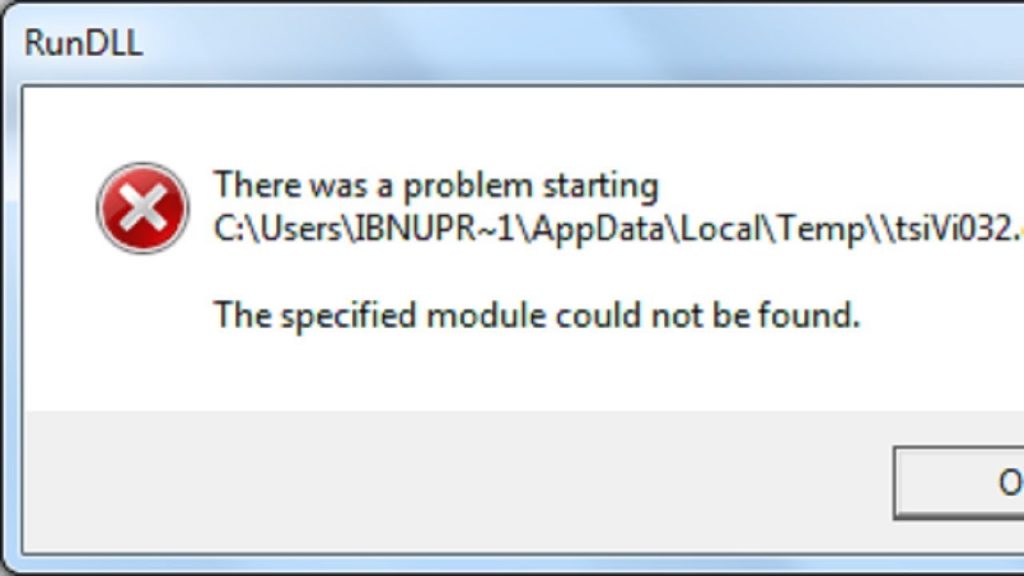
Vad är en Rundll-fil?
Rundll.exe-filer är systemprocesser som är direkt länkade till ditt Windows-operativsystem. Rundll och dess senare versioner, kallad Rundll 32, är en del av ett stort nätverk av kod och data som delas av många program på din dator. De hjälper ditt operativsystem att uppnå hastighet och minneseffektivitet genom att använda samma kod eller filer när du kör många olika programfunktioner.
En dator fungerar på mystiska sätt, och fel kan vara resultatet av många möjligheter. En av de vanligaste är:
- Malware / virusattack
- Skadade Windows-registerfiler
- Skräpfil på ett USB-minne
- Skadade systemfiler
- Problem med USB-tangenten
Radera Autorun.inf
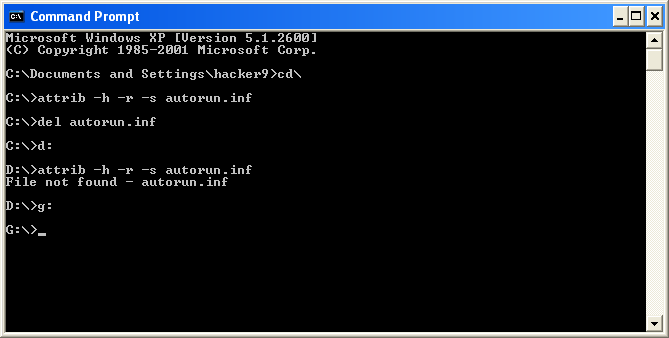
Ta bort alla autorun.inf-filer från alla enheter (från Windows eller om du vill vara säkrare, använd en Linux-start-CD).
Öppna registret och gå till följande nycklar och ta bort nycklarna som du vet att du inte har installerat
HKEY_CURRENT_USER \ Software \ Microsoft \ Windows \ Currentversion \ Run
HKEY_CURRENT_USER \ Software \ Microsoft \ Windows \ Currentversion \ RunOnce
HKEY_LOCAL_MACHINE \ Software \ Microsoft \ Windows \ Currentversion \ Run
HKEY_LOCAL_MACHINE \ Software \ Microsoft \ Windows \ Currentversion \ RunOnce
Kör CHKDSK

En annan potentiell synder som kan orsaka detta problem är datakorruption på din hårddisk. Om detta är huvudorsaken till problemet kan du förmodligen lösa det med hjälp av CHKDSK-verktyget.
Uppdatering april 2024:
Du kan nu förhindra PC -problem genom att använda det här verktyget, till exempel att skydda dig mot filförlust och skadlig kod. Dessutom är det ett bra sätt att optimera din dator för maximal prestanda. Programmet åtgärdar vanligt förekommande fel som kan uppstå på Windows -system - utan behov av timmar med felsökning när du har den perfekta lösningen till hands:
- Steg 1: Ladda ner PC Repair & Optimizer Tool (Windows 10, 8, 7, XP, Vista - Microsoft Gold Certified).
- Steg 2: Klicka på "Starta Scan"För att hitta Windows-registerproblem som kan orsaka problem med datorn.
- Steg 3: Klicka på "Reparera allt"För att åtgärda alla problem.
Vissa användare som vi också har att göra med samma problem har rapporterat att "Det var ett problem i första hand ~. Den angivna modulen kunde inte hittas" visas inte längre när de kommer åt sin drivrutin efter att ha kört en automatisk CHKDSK-sökning med kryssrutan "Sök efter dåliga sektorer och försök att återställa dem" markerad.
Köra en Malware Scan

Om ingen av ovanstående metoder hjälpte dig att lösa problemet är det också möjligt att problemet orsakas av en pågående säkerhetsinfektion. Om du inte redan har gjort det rekommenderar vi starkt att du utför en grundlig genomsökning med ett kompetent AV-program.
Om du redan betalar för en premium AV-prenumeration, använd den för att söka efter skadlig programvara som fortfarande kan finnas på din dator.
Men om du letar efter en kompetent AV-svit som kan identifiera och ta bort återstående filer som fortfarande kan orsaka problem, bör du överväga att använda malware-byte.
https://superuser.com/questions/561016/rundll-error-hard-disk-drive
Expert Tips: Detta reparationsverktyg skannar arkiven och ersätter korrupta eller saknade filer om ingen av dessa metoder har fungerat. Det fungerar bra i de flesta fall där problemet beror på systemkorruption. Detta verktyg kommer också att optimera ditt system för att maximera prestanda. Den kan laddas ner av Klicka här

CCNA, Web Developer, PC Felsökare
Jag är en datorentusiast och en praktiserande IT-professionell. Jag har många års erfarenhet bakom mig i dataprogrammering, felsökning av hårdvara och reparation. Jag är specialiserad på webbutveckling och databasdesign. Jag har också en CCNA-certifiering för nätverksdesign och felsökning.

